バージョン管理
バージョン管理機能の概要
FileBlogはGitリポジトリをドキュメントルートの対象にすることができます。
Gitとは、プログラムコードやドキュメントの管理に利用されるオープンソースのバージョン管理システムです。
Gitリポジトリとは、Gitシステムがファイルやフォルダの情報を記録する場所で、主にファイル実体とその変更履歴の情報が格納されます。
接続対象はFileBlog機能で新規作成したGitリポジトリ、別のソフトウェアで新規作成したGitリポジトリ、既存のGitリポジトリです。
ドキュメントルートにあるGitリポジトリに保存されているファイルの検索、プレビュー、ファイル比較ができます。
本マニュアルではGitリポジトリのことを「バージョン管理フォルダ」と表現します。
本機能はCMエディションで使用できる機能です。
バージョン管理フォルダにあるファイル/フォルダにタグ情報を登録することはできません。
ファイルの履歴(バージョン)が増えるとディスク容量の消費も増えます。サイズの大きなファイルの保存にはご注意ください。
過去バージョンを検索対象にすると検索対象文書数も増えます。
履歴(バージョン)の削除はできません。
バージョン管理フォルダの作成
[インストールフォルダ]\Binフォルダにある[fileblog.exe]を使用してバージョン管理フォルダを作成します。
ネットワークドライブのドキュメントルートフォルダに作成するには、ファイルサーバーとFileBlogサーバーがAcitve Directoryドメインに参加していることが必要です。
管理者モードでコマンドプロンプトを起動します。
コマンドプロンプトの起動時に右クリックなどで[管理者として実行]を選択できます。
ウィンドウの左上に「管理者」と表示されいると管理者モードです。
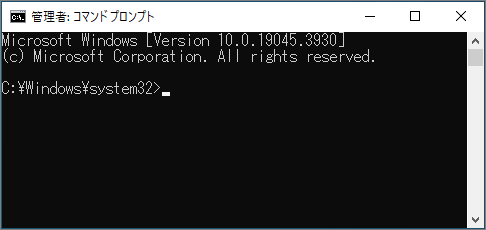
作成したいバージョン管理フォルダのパスを次のコマンドで実行します。
事前に対象フォルダを作成せずに存在しないフォルダのパスを指定します。
任意のフォルダ名(パス)を指定できます。
cd C:\Program Files\Teppi Technology\FileBlog\5.0\Bin fileblog.exe git init D:\DocRoot\バージョン管理フォルダ
指定したパスのフォルダが実際に作成され、同時に次のフォルダとファイルも作成されます。
.git (隠しフォルダ)
index.thtml (ファイル)
複数のバージョン管理フォルダを作成できます。関連性の希薄なファイルの管理には、別々のバージョン管理フォルダを作成して分けて管理することをおすすめします。
たとえばアクセス権が異なるような人事部と営業部とで同じバージョン管理フォルダを共用しない方が無難です。
既設のドキュメントルート配下にバージョン管理フォルダを作成することができます。
ドキュメントルートの登録
バージョン管理フォルダが既設のドキュメントルートフォルダに含まれない場合、当該フォルダまたは当該フォルダが含まれるフォルダをドキュメントルートとして登録することが必要です。
バージョン管理フォルダへの接続
バージョン管理フォルダに接続して「バージョン管理フォルダを開く」リンクを選択すると、Gitシステムにより管理されたフォルダ(
.fbgitフォルダ)に接続できます。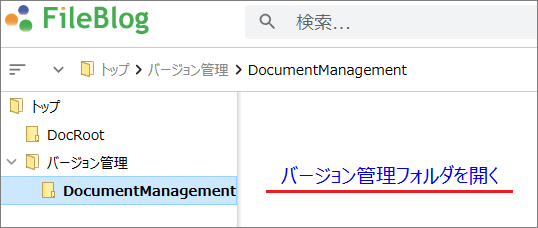
バージョン管理フォルダにおけるファイルの読み取り/書き込みは
.fbgitフォルダに対して行われます。ユーザーはFileBlog接続でのみ
.fbgitフォルダに接続できます。「バージョン管理フォルダを開く」リンクは、
index.thtmlファイルによって表示されています。index.thtmlファイルはポータル機能で使用されるファイルで、このファイルを編集することで表示する情報に変更を加えられます。
「バージョン管理フォルダを開く」リンクを使用しない方法
WEBブラウザのブックマークやイントラネットサイトなどのリンクに「バージョン管理フォルダ」のURLを登録します。
「バージョン管理フォルダを開く」リンクで遷移した先のURL(末尾が
.fbgitのURL)を登録します。WEBドキュメントルート設定を使用するとリンク不要で「バージョン管理フォルダ」に接続できるようになります。
[DstPath]には末尾が
/.fbgitのパスを登録します。全ドキュメントルートをWEBドキュメントルートに置き換えることが必要です。
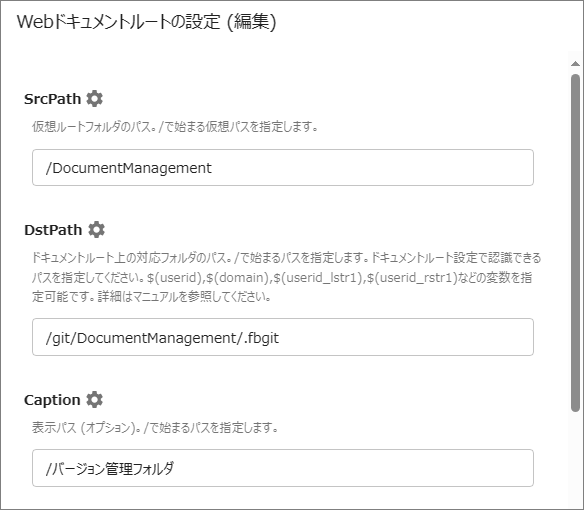
アクセス権限
バージョン管理フォルダに設定したアクセス権限は、そのサブフォルダや各バージョンのファイルに継承されます。
バージョン管理フォルダの直下に複数のサブフォルダを設けて、別々のアクセス権限を設定して運用することはできません。
アクセス権限を分けて運用するには、複数のバージョン管理フォルダを作成して、それぞれにアクセス権限を設定します。
ネットワークドライブのドキュメントルートフォルダにあるバージョン管理フォルダには、Fb5Webサービスの実行アカウントにアクセス権限を付与します。
標準既定では、Fb5Webサービスの実行アカウントはローカルシステムアカウント(SYSTEM)です。
SYSTEMアカウントは、ドメインネットワーク上ではコンピュータアカウントとして認識されます。
したがってバージョン管理フォルダに、FileBlogサーバーのコンピュータアカウントのアクセス権限(「変更」権限)を付与します。
コンピュータアカウント
コンピュータアカウントは、ドメイン名¥コンピュータ名$の形式で認識されます。コンピュータ名はドメインコントローラーに登録されている名称を使用します。
ドメイン名 |
FileBlogサーバーのコンピュータ名 |
コンピュータアカウント |
|---|---|---|
filesearch.net |
shinyoko-svr |
filesearch\shinyoko-svr$ |
検索の有効化
バージョン管理フォルダを検索対象にすることができます。
各ファイルの最新バージョンと過去バージョンを検索対象にできます。
[管理ツール > 設定全般 > git]で検索します。
[IdxServer/CrawlGitHead]を選択してチェックを入れます。
各ファイルの最新バージョンがインデックス構築対象になります。
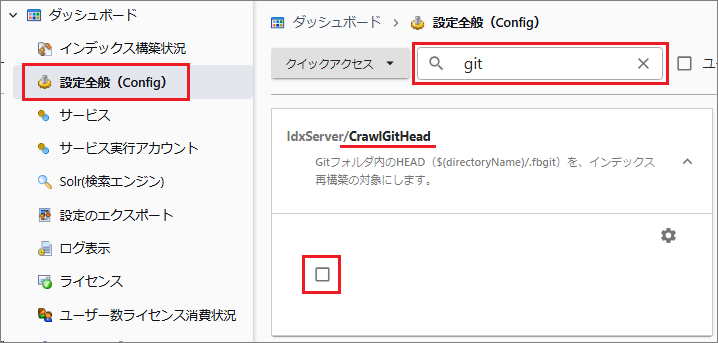
[IdxServer/CrawlGitChanges]を選択してチェックを入れます。
各ファイルの過去バージョンがインデックス構築対象になります。
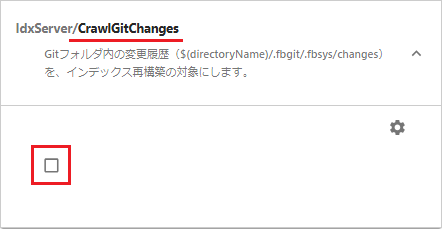
設定を保存します。
過去バージョンを検索対象にしなくても、最新バージョンの履歴をたどって過去バージョンのファイルを閲覧することができます。